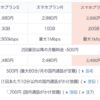UQ mobile支援措置、実際にデータ容量をチャージした2つの方法
この記事にはアフィリエイト広告・広告が含まれています。

台風19号による災害救助法が適用された地域に住んでいるため、実際にデータ容量をチャージした。
まだ支援措置を知らないUQ mobileユーザーがいるかもしれないし、仮に知ってもチャージ方法がわからないと二の足を踏む人もいるだろう。そんな時は、この記事に出てくる2つのチャージ方法を試してほしい。
UQ mobileでデータ容量をチャージする2つの方法
UQコミュニケーションズが発表した支援措置の対象者については前回の記事より確認できる。私は対象地域に住んでいて支援措置を受けられる状態だったが、下記2つの方法を試すにあたり、支援措置に関するメッセージはなかった。
そのため、プレスリリースを読んで実際に行動しようとしても何も記載がないことから諦めてしまう人もいるかもしれない。
しかし、2019年10月中にチャージされた10GB相当(最大1万円)のチャージ料金は割引されると書いてある。それを信じて今回は実行した。
「データチャージサイト」からデータ容量をチャージする方法
はじめに1つめはパソコンなどのブラウザからアクセスして「データチャージサイト」からデータ容量を追加する方法を紹介する。
まず「データチャージサイト」をアクセスしてログインをする。チャージ専用のサイトなので情報量は少ないので間違うことはないと思うが「データチャージ(500MB)」を開こう。
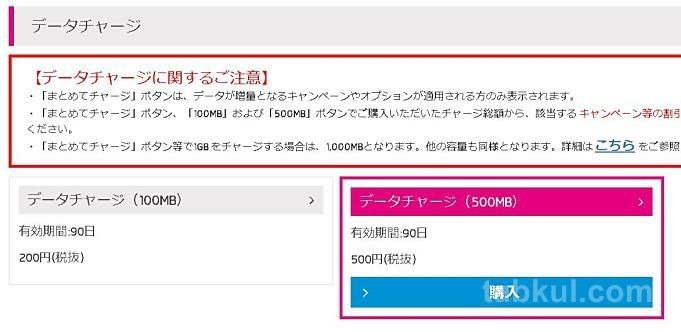
ここで注意するポイントとして100MBは対象外の可能性があるため「500MBを選ぶ」ところだ。
その理由は500MBでチャージするようプレスリリースに書かれていたから。私も確証はないので仮に実行する際はプレスリリースで確認してほしい。
それでは500MBの購入ボタンを選び次へ進む。
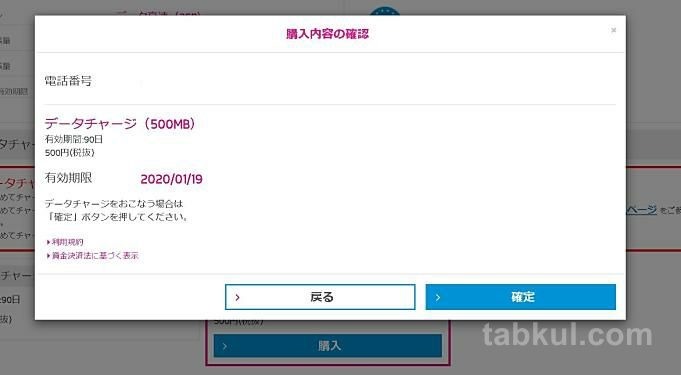
ポップアップで購入内容の確認が表示され、有効期限が伝えられる。
チャージ分は月間データ容量の60日よりも長い90日間となっていた。10月中の請求が割引の対象となるため家屋を失ったり、生活が困難な状況にいる場合は10月の終わりごろにチャージして長期戦に備えると良いだろう。
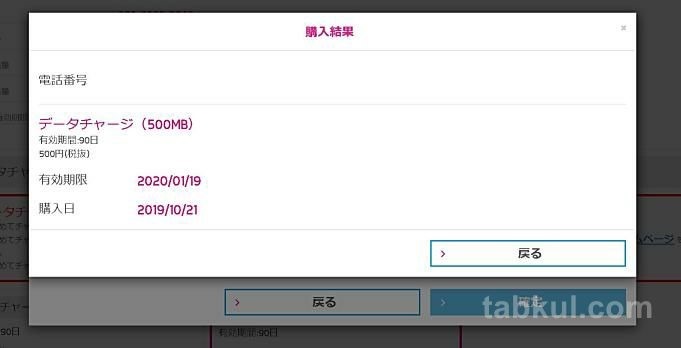
確定ボタンを選ぶと購入結果が表示される。
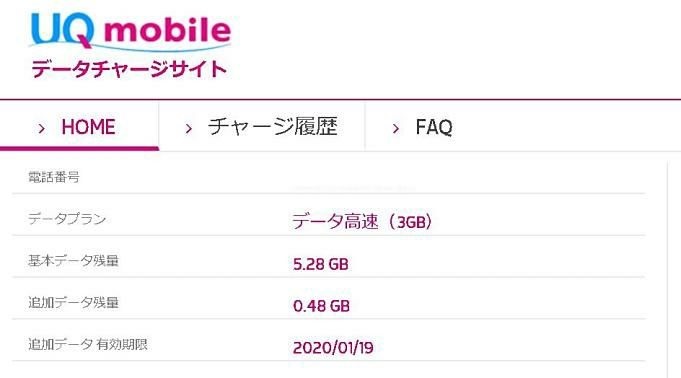
メインページに戻ると追加データ残量が増えている。500MBを購入したが480MBとなっていた。
以上が「データチャージサイト」からデータ容量をチャージする方法となる。
「UQ mobileポータルアプリ」からデータ容量をチャージする方法
続いてスマートフォンにインストールしている専用の「UQ mobileポータルアプリ」からチャージする方法を紹介する。

先ほどのチャージ分がアプリでも反映されている。追加されていないときは右上の更新ボタンを選ぶと反映されるはずだ。
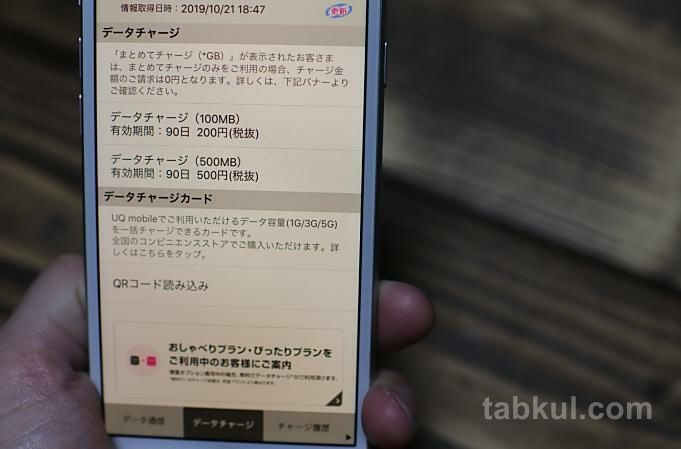
アプリ内のタブ「データチャージ」(上図)に移動して再び500MBを選択した。
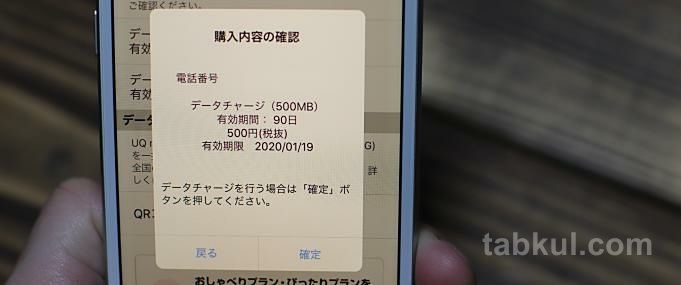
ブラウザ版と同じく確認が表示され、そのまま確定ボタンを押した。
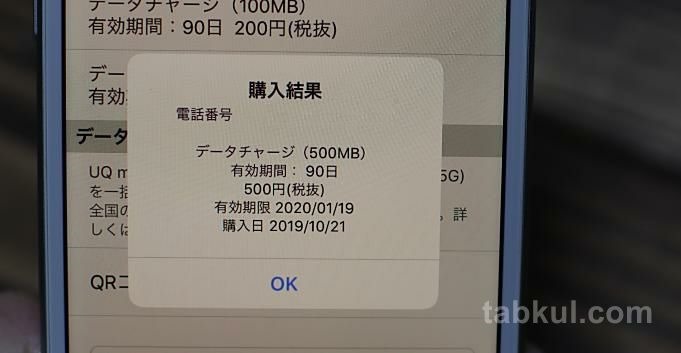
購入結果も同じような内容になっている。ここまで支援措置に関するメッセージが表示されていないがプレスリリースの内容を信じることにする。

タブ「チャージ履歴」に移動すると先ほどのブラウザ版と今回のアプリ版によるチャージ結果が表示されていた。どこ経由でチャージしたのかという情報はなかった。
今回2回のチャージを行い、再びアプリのホーム画面に戻ると記事冒頭の画像にある0.97GBという追加チャージ分が表示された。
この記事で行った2回のチャージで1GBを補充した。最大10GBの補充をするためには合計20回のチャージを行うことになる。
今回の支援措置は、被災地域に住んでいるUQmobileユーザーが道路の状況や燃料、食料といった情報を高速通信で入手できる有難い支援と言えそうだ。

気付けばブログ執筆そのものがライフワーク。ども、タブクル管理人です。
かつて夢見た「タブレットやスマホを操り、生産的な活動をする未来」。最近は、その実現を加速させるAIに夢中です。AIは思考力を奪うという意見もありますが「どう使うか、どんな指示を出すか」と、以前より思考力が試される時代の幕開けだと思います。